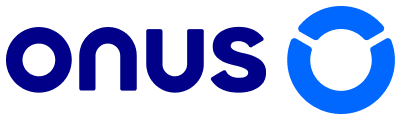*Quà tặng: Khóa học Đầu tư Crypto từ A-Z miễn phí
1. Làm quen giao diện
Tại giao diện chính của ONUS Pro, các thẻ có các chức năng sau:

- Thị trường: Giúp bạn nắm bắt số liệu giao dịch của các cặp giao dịch trên thị trường như: Giá hiện tại, Biến động 24h, Khối lượng giao dịch,…
- Giao dịch: Nơi bạn có thể tiến hành giao dịch một cách chuyên nghiệp và nhanh chóng.
- Danh mục: Nơi hiển thị số dư Ví Futures, phần thưởng và lịch sử giao dịch của bạn.
- Phí: Hiển thị biểu phí giao dịch tương ứng với cấp độ giao dịch (tính theo khối lượng giao dịch 7 ngày) của bạn.
- Thông tin: Cung cấp thông tin chi tiết về hợp đồng mở, Lịch sử Funding Rate,… theo từng cặp giao dịch.
- Trợ giúp: Hiển thị những thông báo của đội ngũ điều hành ONUS Pro và các bài viết giải thích chi tiết cơ chế hoạt động của nền tảng.
2. Mở vị thế với ONUS Pro phiên bản Web
2.1. Giới thiệu giao diện Giao dịch
Chọn thẻ “Giao dịch” để chuyển qua màn hình giao dịch chính
Tại màn hình giao dịch sẽ có các khu vực như sau:

Thông tin
- Hiển thị các thông tin như: cặp giao dịch, Giá gần nhất, Giá đánh dấu, Funding rate, Đồng hồ đếm thời gian đến kỳ thanh toán Funding tiếp theo,…
- Để thay đổi cặp giao dịch, bạn có thể bấm vào cặp giao dịch rồi chọn cặp giao dịch mà mình mong muốn.
Ngoài ra bạn có thể thêm, bớt hay sắp xếp thứ tự thông tin được hiển thị theo nhu cầu cá nhân bằng cách bấm vào công cụ điều chỉnh ở phía cuối.
Biểu đồ giá
Trong phần biểu đồ, bạn có thể điều chỉnh khung thời gian, kiểu giá mà biểu đồ hiển thị (Giá gần nhất, Giá đánh dấu, Giá chỉ số). Lựa chọn hiển thị độ sâu thị trường cũng như quy tắc giao dịch của cặp giao dịch tương ứng.
Sổ lệnh: Hiển thị các lệnh Mua/Bán và các giao dịch theo thời gian thực.
Ví Futures: Hiển thị thông tin về số dư có trong ví và nơi để tiến hành mở vị thế.
Vị thế: Thông tin về các vị thế đang mở, các lệnh chờ, lệnh mở hiện có và lịch sử giao dịch.
2.2. Chọn hướng giao dịch

- Hướng Mua/Long: Bạn dự đoán tài sản sẽ tăng giá. Bạn mua tài sản tại giá thấp và chờ đợi chốt lời khi giá tăng.
- Hướng Bán/Short: Bạn dự đoán tài sản sẽ giảm giá. Bạn bán khống tài sản (vay tài sản đó của sàn để bán ra thị trường với giá cao) rồi chờ đợi giá giảm để mua và trả lại tài sản đã vay, thu lợi nhuận từ phần chênh lệch.
2.3. Lựa chọn chế độ ký quỹ
- Ký quỹ cô lập (Isolated Margin): Ký quỹ một phần số dư tài khoản; nếu lệnh lỗ, bạn chỉ lỗ trên số tiền ký quỹ.
- Ký quỹ chéo (Cross Margin): Sử dụng toàn bộ số dư ví Futures của bạn để ký quỹ.

Tìm hiểu thêm về các chế độ ký quỹ tại đây.
2.4. Cài đặt đòn bẩy
Kéo thanh trượt để điều chỉnh đòn bẩy theo ý muốn. Hiện tại, ONUS Pro đang hỗ trợ đòn bẩy từ 1x đến 125x, tùy theo từng cặp tài sản.

*Đòn bẩy là khoản vốn bạn vay của sàn để giao dịch nhằm tăng lợi nhuận tiềm năng. Ví dụ: Số vốn 100,000 VNDC có thể kết hợp với đòn bẩy x20 để giao dịch với khối lượng 2,000,000 VNDC.
2.5. Lựa chọn hình thức đặt lệnh theo nhu cầu

- Lệnh giới hạn: Lệnh Mua/Bán tài sản với mức giá xác định hoặc tốt hơn mức giá hiện tại của thị trường.
- Lệnh thị trường: Lệnh sẽ được thực hiện ngay lập tức ở mức giá tốt nhất có sẵn tại thời điểm hoàn tất đặt lệnh.
- Stop Limit: Là tổ hợp của lệnh Stop và lệnh Limit. Khi giá đạt đến mức giá Stop được cài đặt trước, lệnh Giới hạn sẽ được đặt vào sổ lệnh.
- Stop Market: Tương tự như lệnh Stop Limit. Tuy nhiên khi giá đạt đến mức giá Stop, một lệnh Thị trường sẽ được thực hiện.
- Post Only: Đảm bảo rằng lệnh Giới hạn mà bạn đặt sẽ được thêm vào sổ lệnh, từ đó tối ưu phí giao dịch.
2.6. Xác định ký quỹ và kích thước lệnh
Bạn có thể nhập kích thước lệnh (khối lượng giao dịch) mong muốn. Kích thước lệnh = Ký quỹ * Đòn bẩy.

Ví dụ: Bạn muốn sử dụng ký quỹ 100,000 VNDC để giao dịch, sử dụng đòn bẩy 20x. Lúc này, kích thước lệnh của bạn là 100,000 * 20 = 2,000,000 VNDC.
2.7. Cài đặt Chốt lời/Cắt lỗ
ONUS Pro khuyến nghị bạn luôn cài đặt Chốt lời/Cắt lỗ khi giao dịch Futures để đạt lợi nhuận theo mục tiêu và hạn chế rủi ro thanh lý tài sản.

a. Với hướng Mua/Long
Trong vị thế Mua (Long), bạn có lời khi giá tăng và bị lỗ khi giá giảm so với giá vốn. Vậy nên:
- Điểm Chốt lời (Take Profit – TP): Hệ thống sẽ tự động chốt lời tại mức giá chạm hoặc cao hơn mốc này.
- Điểm Cắt lỗ (Stop Loss – SL): Là mức giá thấp nhất trong phạm vi chịu rủi ro của bạn. Khi cài đặt điểm cắt lỗ, hệ thống sẽ tự động đóng lệnh nếu giá tài sản chạm hoặc thấp hơn mức này.
- Với hướng Mua/Long, bạn nên đặt mức giá Cắt lỗ cao hơn mức giá thanh lý để tránh bị thanh lý tài sản.
b. Với hướng Bán/Short
Trong vị thế Bán (Short), bạn có lời khi giá giảm và bị lỗ khi giá tăng so với giá vốn. Vậy nên:
- Điểm Chốt lời (Take Profit – TP): Là mức giá thấp hơn so với mức giá đặt lệnh. Bạn mong muốn chốt lời tại mức giá chạm hoặc giảm thấp hơn mức này.
- Điểm Cắt lỗ (Stop Loss – SL): Là mức giá cao nhất trong phạm vi chịu rủi ro của bạn. Bạn mong muốn cắt lỗ tự động nếu giá tài sản chạm hoặc vượt qua mức này.
- Với hướng Bán/Short, bạn nên đặt mức giá Cắt lỗ thấp hơn mức giá thanh lý, để tránh bị thanh lý tài sản.
c. Thao tác
- Cài đặt cơ bản: Nhập giá Chốt lời/Cắt lỗ mong muốn.
- Cài đặt nâng cao:
- Cài đặt Chốt lời/Cắt lỗ theo %. Bạn có thể thấy ngay lời/lỗ ước tính.
- Lựa chọn loại giá kích hoạt Chốt lời/Cắt lỗ: Giá gần nhất hoặc Giá đánh dấu.
- Nhấn Xác nhận để hoàn tất.
Trong giao diện bạn cũng sẽ bắt gặp tùy chọn Chỉ giảm. Tùy chọn này giúp giảm quy mô vị thế của bạn. Xem giải thích và ví dụ cụ thể tại đây.
2.8. Hoàn tất
Nhấn Đặt lệnh mua hoặc Đặt lệnh bán để hoàn tất đặt lệnh.
3. Hướng dẫn chỉnh sửa vị thế
3.1. Điều chỉnh giá Chốt lời/Cắt lỗ


- Tìm vị thế mà bạn mong muốn điều chỉnh giá Chốt lời/Cắt lỗ sau đó bấm vào hình cây bút.
- Chỉnh sửa điểm Chốt lời/Cắt lỗ theo ý muốn.
- Nhấn Xác nhận để hoàn tất.
3.2. Thêm/Bớt ký quỹ
Nếu chọn chế độ Ký quỹ cô lập (Isolated Margin), bạn có thể bổ sung ký quỹ để tránh lệnh bị thanh lý hoặc rút bớt ký quỹ để dùng cho các mục đích khác.


- Tìm vị thế bạn muốn thêm/bớt ký quỹ.
- Nhấn biểu tượng cây bút ở phần Kích thước/Ký quỹ.
- Chọn Thêm nếu muốn tăng số tiền ký quỹ. Chọn Rút nếu muốn giảm số tiền ký quỹ.
- Nhập số lượng ký quỹ bạn muốn thêm/bớt.
- Nhấn Xác nhận để hoàn tất.
4. Hướng dẫn đóng lệnh
Bạn có thể chủ động đóng một phần hoặc toàn bộ vị thế theo mong muốn.


- Tìm vị thế bạn muốn đóng. Nhấn Đóng.
- Nhập/chọn khối lượng bạn muốn đóng. Nhấn 100% để đóng toàn bộ vị thế.
- Chọn loại giá đóng lệnh mong muốn:
- Giá thị trường: Khớp ngay tại thời điểm xác nhận đóng lệnh
- Giá giới hạn: Lệnh sẽ được thực hiện khi Giá gần nhất (Last Price) trên thị trường đạt đến mức giá này.
- Nhấn Xác nhận để hoàn tất.